Oksijen Dahil Değil Kilitlenme Sorununu Çözme
Yayınlanan: 2019-12-29Ani çökmeler nedeniyle Oxygen Not Dahil Edilmedi'yi oynayamaz buluyorsanız, bu makalede sorundan kurtulmanıza yardımcı olacak tüm geçici çözümler bulunmaktadır.
Bilgisayarınızın Oyunun Minimum Sistem Gereksinimlerini Karşıladığından Emin Olun
Bilgisayarınız en azından oyunun minimum gereksinimlerini karşılamıyorsa, Oksijen Dahil Değil'i sorunsuz çalıştıramazsınız. Aşağıda oyunun sistem gereksinimlerini ve bilgisayarınızın özelliklerini nasıl kontrol edeceğinize dair basit bir kılavuz bulacaksınız.
Minimum Gereksinimler
İşletim Sistemi: 64 bit Windows 7
CPU: Çift Çekirdekli 2 GHz İşlemci
Sistem Belleği (RAM): 4 GB
GPU: Intel HD 4600 (NVIDIA veya AMD eşdeğeri)
Depolama: 2 GB kullanılabilir alan
DirectX: Sürüm 11
Aşağıdaki kılavuz, bilgisayarınızın özelliklerini nasıl kontrol edeceğinizi gösterecektir:
- Ayarlar uygulamasını çağırmak için Windows + I kısayolunu kullanın.
- Ayarlar ana sayfası göründükten sonra, Sistem simgesine tıklayın.
- Sistem arayüzünün sol bölmesine gidin, aşağıya doğru kaydırın, ardından Hakkında'ya tıklayın.
- Bilgisayarınızın RAM boyutu gibi ayrıntılarını bulacaksınız; CPU markası, modeli ve hızı; ve CPU mimarisi.
- Ardından, sol bölmenin en üstüne gidin ve Ekran'a tıklayın.
- Ekran sekmesi altındaki (ana pencerede) Gelişmiş Ekran Ayarları bağlantısına tıklayın.
- Gelişmiş Görüntü Ayarları ekranı açıldığında, “Görüntü 1 için görüntü bağdaştırıcısı özellikleri”ne tıklayın ve ardından görüntülenen Özellikler iletişim kutusunun Bağdaştırıcı sekmesi altında grafik kartınızın özelliklerini kontrol edin.
Oksijen İçermeyen Kazalardan Nasıl Kurtulursunuz?
"Oksijen Neden Dahil Değildir" diye soran kullanıcılardan biriyseniz, başlangıçta ve oyun sırasında çöküyorsa, bu makaledeki sorunun çözümlerinin yanı sıra cevaplarınızı da bulacaksınız. Lütfen sunduğumuz yöntemleri düzenlendikleri sırayla uyguladığınızdan emin olun.
Oyunun Dallarını Değiştir
Yakın zamanda Oksijen Dahil Değil'i güncellediyseniz, çökme sorunundan güncelleme sorumludur. Steam istemcisine gidin ve beta seçeneğinizi değiştirin. Aşağıdaki adımlar size rehberlik edecektir:
- Steam istemcisini başlatın.
- Steam açıldığında, pencerenin üst kısmındaki Kitaplık'a tıklayın, ardından içerik menüsünde Oyunlar'a tıklayın.
- Hesabınızdaki oyunların listesi göründükten sonra, Oksijen Dahil Değil'i bulun, sağ tıklayın ve ardından Özellikler'e tıklayın.
- Sağ bölmedeki Özellikler sayfasına gidin ve Betalar sekmesine geçin.
- Betalar sekmesi altında, "Etkinleştirmek istediğiniz bir beta seçin" altındaki açılır menüden oyunun başka bir beta sürümünü seçin.
- Steam istemcisini yeniden başlatın, ardından oyunu başlatın ve tekrar çöküp çökmediğini kontrol edin.
Hala kilitlenme sorunu yaşıyorsanız, seçtiğiniz betayı olduğu gibi bırakın, ardından bir sonraki düzeltmeye geçin.
Oyunun Kayıt Dizinindeki .DAT Dosyalarını Kaldırın
Oyun kilitleniyor olabilir çünkü kaydetme dizinindeki bazı dosyalar bozuk olabilir. Bu dosyaları kaldırmayı deneyin ve sorunun çözülüp çözülmediğini kontrol edin. Dosyaları silip Oksijen Dahil Değil'i yeniden başlattığınızda, bunlar otomatik olarak yeniden oluşturulacaktır. Aşağıdaki adımları takip et:
- Başlat düğmesine sağ tıklayın ve Hızlı Erişim menüsünde Dosya Gezgini'ne tıklayın. Dosya Gezgini'ni başlatmak için Windows + E kısayolunu da kullanabilirsiniz.
- Dosya Gezgini göründüğünde, sol bölmeye gidin ve Bu PC'ye tıklayın.
- Sürücüler ve Aygıtlar altındaki sağ bölmeye gidin ve Yerel Disk C'yi açın.
- Sürücü açıldığında, Kullanıcılar klasörüne çift tıklayın.
- Bulunduğunuz kullanıcı hesabının adını taşıyan klasörü bulun ve açın.
- Kullanıcı hesabı dizininize ulaştığınızda Belgeler klasörünü açın.
- Klei adlı klasörü bulun ve çift tıklayın.
- Şimdi, OxygenNotIncluded klasörünü açın ve ardından “save_files” öğesini çift tıklayın.
- Save_files klasörü açıldığında, “WorldGenSimSave.dat” ve “WoldGetDataSave.dat” dosyalarını bulun ve silin.
- Oyunu yeniden başlatın ve otomatik olarak bu dosyaların yeni sürümlerini oluşturacaktır.
Kilitlenme sorunu devam ederse, sonraki çözüme geçin.
Oyun Dosyalarının Bütünlüğünü Doğrulayın
Oyununuz, kurulum klasöründe bulunan birçok farklı dosyadan oluşur. Bazen bu dosyalar bozulabilir veya kaybolabilir ve çökme dahil farklı oyun içi sorunlara neden olabilir. Oyun dosyası bozulmasının nedenleri arasında oyunun ortasında aniden sistem kapanması, yanlış veya eksik kurulum, kötü amaçlı yazılım bulaşması ve diğerlerinin yanı sıra antivirüs girişimi yer alır.
Bu durumda sorunu çözmek için, oyun dosyalarının bütünlüğünü doğrulamak için Steam istemcisini kullanmanız gerekecek. Aşağıdaki adımlar size ne yapacağınızı gösterecektir:
- Steam istemcisini başlatın.
- Steam açıldığında, pencerenin üst kısmındaki Kitaplık'a tıklayın, ardından içerik menüsünde Oyunlar'a tıklayın.
- Hesabınızdaki oyunların listesi göründükten sonra, Oksijen Dahil Değil'i bulun, sağ tıklayın ve ardından Özellikler'e tıklayın.
- Sağ bölmedeki Özellikler sayfasına gidin ve Yerel Dosyalar sekmesine geçin.
- Yerel Dosyalar sekmesi altında, “Oyun dosyalarının bütünlüğünü doğrula” düğmesine tıklayın.
- Steam istemcisi şimdi eksik ve bozuk oyun dosyalarını kontrol edecek. Oyunun kurulum dizinindeki dosyaları, sunucusundaki dosyalarla karşılaştıracak ve kullanıma almayanları değiştirecektir.
- Doğrulama işlemi tamamlandıktan sonra istemciyi yeniden başlatın ve oyunu yeniden başlatın, ardından kilitlenme sorununu kontrol edin.
Oyunu Yönetici Olarak Çalıştırın
Çoğu durumda, bilgisayar video oyunlarının düzgün çalışması için genellikle gelişmiş sistem kaynakları gerekir. Korunan dosyalar ve klasörler gibi bu sistem kaynaklarına erişmek için gerekli izinlere sahip değillerse, Windows erişimlerini engeller ve bu da oyunun masaüstüne geri dönmesine neden olabilir. Bu fenomen, Oksijen Dahil Değil'de karşılaştığınız sorunun nedeni olabilir.
Buradaki sorunu çözmek için oyunu yönetici olarak başlatmanız gerekir. Bu düzeltmeyi uygulamak için bir yönetici hesabında olmanız gerektiğini unutmayın.
Oyunu ne zaman çalıştırmak isterseniz, kısayoluna veya Başlat menüsü girişine sağ tıklayın ve içerik menüsünden Yönetici Olarak Çalıştır'ı seçin.
Ancak, oyunu Steam istemcisi aracılığıyla başlatmanın normal prosedürü olduğundan, varsayılan olarak yönetici olarak çalışmasını sağlamak için özelliklerini değiştirmeniz gerekir. Aşağıdaki adımlar süreç boyunca size rehberlik edecektir:
- Başlat düğmesine sağ tıklayın ve Hızlı Erişim menüsünde Dosya Gezgini'ne tıklayın. Dosya Gezgini'ni başlatmak için Windows + E kısayolunu da kullanabilirsiniz.
- Dosya Gezgini göründüğünde, sol bölmeye gidin ve Bu PC'ye tıklayın.
- Sürücüler ve Aygıtlar altındaki sağ bölmeye gidin ve ardından Yerel Disk C'yi açın.
- Şimdi Program Files (x86) klasörünü açın.
- Program Dosyaları (x86) altındaki Steam klasörüne gidin ve çift tıklayın.
- Steam klasörü göründüğünde, Steamapps klasörünü açın.
- Şimdi, Ortak klasöre gidin ve açın.
- OxygenNotIncluded klasörünü bulun ve çift tıklayın.
- Kurulum sırasında Steam ve oyun için varsayılan dizini değiştirmediyseniz, bunun oyunun kurulum klasörünün yolu olduğunu unutmayın. Ancak oyun veya Steam varsayılan dizinde kurulu değilse ve klasörü nerede bulacağınızı bilmiyorsanız, aşağıdaki adımlar yardımcı olacaktır:
- Steam istemcisini başlatın.
- Steam açıldığında, pencerenin üst kısmındaki Kitaplık'a tıklayın, ardından içerik menüsünde Oyunlar'a tıklayın.
- Hesabınızdaki oyunların listesi göründükten sonra, Oksijen Dahil Değil'i bulun, sağ tıklayın ve ardından Özellikler'e tıklayın.
- Sağ bölmedeki Özellikler sayfasına gidin ve Yerel Dosyalar sekmesine geçin.
- Yerel Dosyalar sekmesi altında, “Yerel Dosyalara Göz At” düğmesine tıklayın.
- Oyunun klasörü şimdi açılacaktır.
- Klasörde, OxygenNotIncluded.exe dosyasını bulun, üzerine sağ tıklayın, ardından beliren içerik menüsünde Özellikler seçeneğine tıklayın.
- Oyunun Özellikler iletişim kutusu göründükten sonra Uyumluluk sekmesine geçin.
- Uyumluluk sekmesinin altındaki "Bu oyunu yönetici olarak çalıştır" onay kutusuna gidin ve işaretleyin.
- Şimdi, değişikliklerinizi kaydetmek için Tamam düğmesine tıklayın, ardından oyunu çalıştırın ve çökme sorununu kontrol edin.
Antivirüs Programınızın Oyunu Engellemesini Önleyin
Normalde PC video oyunları, RAM ve GPU'dan CPU ve ağ bant genişliğine kadar yüksek miktarda sistem kaynağı tüketir. Bu nedenle, bazı virüsten koruma programları onları kötü amaçlı tehditler olarak işaretler ve oyun dosyalarını engeller veya karantinaya alır. Bu olduğunda, oyunu etkiler ve oynanamaz hale getirir.
Karşılaştığınız çökme sorununun nedeninin virüsten koruma programınız olup olmadığını kontrol etmelisiniz. Birçok kullanıcı, virüsten koruma programlarının suçlu olup olmadığını, onları geçici olarak devre dışı bırakarak ve oyunu çalıştırarak anlayabildi. Bunu yapabilirsiniz, ancak virüsten koruma yazılımınızı devre dışı bırakmanızı önermiyoruz.
Sorunun nedeninin güvenlik uygulamanız olduğunu onayladıktan sonra, uygulamanızın oyun dosyalarınızı artık engellemediğinden emin olabilirsiniz. Bunu yapmak için, oyunun kurulum klasörünü virüsten koruma programınızın Ayarlar ortamına istisna olarak eklemeniz gerekecek. Bu seçenek genellikle farklı virüsten koruma programlarında farklı adlarla geçer. Ad örnekleri arasında Muafiyetler listesi, Güvenli Liste Beyaz Listeleri ve Hariç Tutulanlar yer alır.
Bu seçeneği tercihlerinizde veya ayar ortamınızda bulmak kolaydır. Ancak, ne yapacağınızı bilmiyorsanız, çevrimiçi olabilir ve programınızın geliştiricilerinin web sitesinde bir kılavuz arayabilirsiniz.
Üçüncü taraf virüsten koruma yazılımı kullanmıyorsanız ve bilgisayarınızın koruması için Windows Güvenliği'ne bağlıysanız, aşağıdaki adımlar oyunun klasörünü Virüs ve Tehdit Koruması aracının dışlananlar listesine nasıl ekleyeceğinizi gösterecektir:
- Başlat düğmesine sağ tıklayarak ve Hızlı Erişim menüsünde Ayarlar'ı seçerek Ayarlar uygulamasını başlatın.
- Ayarlar uygulaması açıldığında, Güncelleme ve Güvenlik simgesine tıklayın.
- Güncelleme ve Güvenlik arayüzünde, sol bölmeye gidin ve Windows Güvenliği sekmesini açmak için Windows Güvenliği'ne tıklayın.
- Sağ bölmeye gidin (Windows Güvenlik sekmesi) ve Koruma Alanları altında Virüs ve Tehdit Koruması'na tıklayın.
- Virüs ve Tehdit Koruması sayfasında Windows Güvenlik uygulaması açıldığında, aşağı kaydırın ve Virüs ve Tehdit Koruması Ayarları bölümünün altındaki Ayarları Yönet'e tıklayın.
- Şimdi, Virüs ve Tehdit Koruma Ayarları ekranı açıldığında Hariç Tutulanlar bölümüne gidin, ardından “İstisnalar ekle veya kaldır” listesine tıklayın.
- Dışlamalar arayüzü göründükten sonra, “Dışlama ekle” seçeneğini tıklayın, ardından Klasör'ü seçin.
- Klasör Seç iletişim kutusu göründüğünde, Oksijen Dahil Değil kurulum klasörüne gidin ve sol tıklayın.
- Şimdi Klasör Seç düğmesine tıklayın.
- Oyunu yeniden başlatın ve tekrar çöküp çökmediğini kontrol edin.
Oyunun Tercihlerini Varsayılana Sıfırla
Son zamanlarda uyguladığınız bazı ayarlar sonucunda oyun durmadan çöküyor olabilir. Ayarlar seçeneğine gidebilir ve her şeyi varsayılana döndürebilir ve bunun sorunu çözüp çözmediğini kontrol edebilirsiniz. Bununla birlikte, çökme sorunu oyunun ayarlar ortamına erişmenize izin vermiyorsa, oyunun yapılandırma dosyasını silerek tüm tercihlerinizi varsayılan ayarlara döndürebilirsiniz.
Bu dosyayı silmenin daha fazla hasara neden olmayacağını unutmamalısınız çünkü siz onu sildikten sonra oyun otomatik olarak başka bir dosya oluşturacaktır. Ne yapacağınızı bilmiyorsanız, aşağıdaki adımları izleyin:
- Başlat düğmesine sağ tıklayın ve Hızlı Erişim menüsünde Dosya Gezgini'ne tıklayın. Dosya Gezgini'ni başlatmak için Windows + E kısayolunu da kullanabilirsiniz.
- Dosya Gezgini göründüğünde, sol bölmeye gidin ve Bu PC'ye tıklayın.
- Sürücüler ve Aygıtlar altındaki sağ bölmeye gidin ve Yerel Disk C'yi açın.
- Sürücü açıldığında, Kullanıcılar klasörüne çift tıklayın.
- Bulunduğunuz kullanıcı hesabının adını taşıyan klasörü bulun ve açın.
- Kullanıcı hesabı dizininize ulaştığınızda Belgeler klasörünü açın.
- Klei adlı klasörü bulun ve çift tıklayın.
- Şimdi, OxygenNotIncluded klasörünü açın ve ardından “save_files” öğesini çift tıklayın.
- Save_files klasörü açıldığında, kplayerprefs.yaml dosyasını bulun ve silin.
- Şimdi, Oksijen Dahil Değil'i yeniden başlatın.
- Oyun başka bir kplayerprefs.yaml dosyası oluşturacaktır.
- Kilitlenme sorununun nedeni tercihleriniz ise, bir daha yaşamazsınız.
Grafik Kartı Sürücünüzü Yeniden Yükleyin
Ekran sürücünüzde herhangi bir sorun varsa, GPU'nuz oyunu düzgün şekilde oluşturamaz. Ekran sürücüsü sorunları, ani çökmeler de dahil olmak üzere birçok oyun içi sorunun en yaygın nedenlerinden biridir. Birçok oyuncu için sürücüyü yeniden yüklemek sorundan kurtuldu. Aşağıdaki adımlar, Windows'un sürücüyü otomatik olarak nasıl kaldıracağını ve yeniden yüklemesine izin vereceğini gösterecektir:
- Windows logo tuşunu basılı tutun, ardından ekranınızın sol kenarındaki Hızlı Erişim menüsünü açmak için X tuşuna dokunun.
- Hızlı Erişim menüsü göründüğünde, Aygıt Yöneticisi'ne tıklayın.
- Aygıt Yöneticisi penceresi açıldıktan sonra, Ekran Bağdaştırıcıları listesini bulun ve grafik bağdaştırıcınızı ortaya çıkarmak için yanındaki oku tıklayın.
- Grafik kartınıza sağ tıklayın ve içerik menüsünde Cihazı Kaldır'a tıklayın.
- Aygıtı Kaldır onay iletişim kutusunu gördüğünüzde Kaldır düğmesine tıklayın. Araçtan sürücü yazılımını silmesini isteyen kutuyu işaretlemeyin.
- Windows'un cihazı kaldırmasını bekleyin, ardından bilgisayarınızı yeniden başlatın.
- Bilgisayarınız açıldıktan sonra Windows, sürücüyü otomatik olarak yeniden yüklemeyi dener.
İşletim sistemi sürücüyü yükleyemezse veya yükledikten sonra can sıkıcı çökme sorunu yaşamaya devam ederseniz, bir sonraki adımınız grafik kartı sürücünüzü güncellemeyi içerir. Sonraki yöntem, güncellemeyi doğru şekilde nasıl gerçekleştireceğinizi gösteren kılavuzları içerir.

Grafik Kartı Sürücünüzü Güncelleyin
Grafik kartı sürücünüzü güncellemek, özellikle video oyunları çalıştırırken bir zorunluluktur. Yeni sürümlerde birçok sorun düzeltildi ve grafik kartı üreticileri GPU'larının performansını artırmak için güncellemeler kullanıyor. Grafik kartı sürücünüz oyunun bazı yeni özelliklerini desteklemiyorsa, şu anda karşılaştığınız sorun da dahil olmak üzere birçok sorunla karşılaşırsınız.
Yakın zamanda bir güncelleme yaptıktan sonra oyun hala çöküyorsa, güncellemeyi doğru şekilde yüklememişsiniz veya yanlış sürücü yazılımını indirip yüklemiş olabilirsiniz. Aşağıdaki kılavuzlar, işleri doğru şekilde nasıl yapacağınızı gösterecektir.
Windows'u güncelleyin
Microsoft, Windows Update aracılığıyla grafik kartınız da dahil olmak üzere sisteminizdeki farklı cihazlar için sürücü güncellemeleri yayınlar. Yardımcı programın otomatik güncellemeler yapmasına izin verdiğiniz için bunu fark etmeyebilirsiniz. Bununla birlikte, Windows Update'in izniniz veya katılımınız olmadan mevcut güncellemeleri yüklemediği zamanlar vardır.
Microsoft'un sürücüleri doğrulama konusundaki ısrarı nedeniyle bu güncellemelerin yayınlanması biraz zaman alsa da, bu kanal aracılığıyla edindiğiniz sürücü yazılımı ne olursa olsun her zaman en iyisi olarak kabul edilir.
Aşağıdaki adımlar, ekran sürücünüzü güncellemek için yardımcı programı kullanma sürecinde size yol gösterecektir:
- Başlat düğmesine sağ tıklayarak ve Hızlı Erişim menüsünde Ayarlar'ı seçerek Ayarlar uygulamasını başlatın. Uygulamayı Windows ve I tuşlarına aynı anda basarak da açabilirsiniz.
- Ayarlar uygulamasının ana sayfasına ulaştığınızda, Güncelleme ve Güvenlik simgesine tıklayın.
- Güncelleme ve Güvenlik arayüzünde, Windows Update sekmesi altındaki Güncellemeleri Kontrol Et'e tıklayın.
- Windows Update, PC'niz için mevcut tüm güncellemeleri görüntüledikten sonra, indirmesine izin verin.
- İndirmeler tamamlandıktan sonra, yardımcı programın bilgisayarınızı yeniden başlatmasını ve güncellemeleri çalışma saatleriniz içinde yüklemesini istemek için Şimdi Yeniden Başlat düğmesine tıklayın. Açık kaydedilmemiş herhangi bir çalışmanız varsa, düğmeye tıklamadan önce kaydedin.
- Windows, güncellemeleri yüklerken sisteminizi birkaç kez yeniden başlatır.
- Güncelleme işlemi tamamlandıktan sonra bilgisayarınız Masaüstünüze veya oturum açma ortamınıza açılacaktır.
- Artık Oksijen Dahil Değil'i çalıştırabilir ve sorunu kontrol edebilirsiniz.
Aygıt Yöneticisini Kullan
Grafik kartınız da dahil olmak üzere tek tek aygıt sürücülerini güncellemek için Aygıt Yöneticisi'ni kullanabilirsiniz. Bazı kullanıcılar programı kullanarak sürücülerinin en son sürümlerini yükleyebildiler ve Oxygen Not Dahil'deki çökme sorunundan kurtulabildiler. Güncellemeleri gerçekleştirmek için Aygıt Yöneticisi'ni nasıl kullanacağınızı bilmiyorsanız aşağıdaki adımları izleyin.
- Windows logo tuşunu basılı tutun, ardından ekranınızın sol kenarındaki Hızlı Erişim menüsünü açmak için X tuşuna dokunun. Menüyü Başlat düğmesine sağ tıklayarak da çağırabilirsiniz.
- Hızlı Erişim menüsü göründüğünde, Aygıt Yöneticisi'ne tıklayın.
- Aygıt Yöneticisi penceresi açıldıktan sonra, Ekran Bağdaştırıcıları listesini bulun ve grafik bağdaştırıcınızı ortaya çıkarmak için yanındaki oku tıklayın.
- Grafik kartınıza sağ tıklayın ve içerik menüsünde Sürücüyü Güncelle'ye tıklayın.
- Sürücü Güncelle penceresi göründüğünde “Güncellenmiş sürücü yazılımını otomatik olarak ara” seçeneğine tıklayın.
- Windows şimdi GPU'nuz için en son sürücü için çevrimiçi bir arama yapacak. Sürücü, Windows onu bulduğunda otomatik olarak indirilecek ve yüklenecektir.
- Bilgisayarınızı yeniden başlatın ve çökme sorunu için Oksijen Dahil Değil'i kontrol edin.
Özel Bir Üçüncü Taraf Programı Kullanarak Grafik Kartı Sürücünüzü Güncelleyin
Windows Update ve Aygıt Yöneticisi, grafik kartı sürücünüzün en son sürümünü yükleyemezse, güncellemeyi gerçekleştirmek için üçüncü taraf bir programa başvurabilirsiniz.
Genel olarak, özel üçüncü taraf yazılımı kullanmak, Microsoft tarafından sağlanan yardımcı programları kullanmaktan daha kolay ve basittir. Bunun nedeni, Microsoft'un henüz yayınlamadığı için Windows Update ve Aygıt Yöneticisi'nin güncel sürücü yazılımını bulamayabileceği, buna karşın üçüncü taraf programların, üreticiler bir sürüm yayınladıktan sonra güncel sürücünüzü alıp yüklemenize yardımcı olacak olmasıdır.
Ayrıca, özel bir üçüncü taraf programı kullanarak bilgisayarınız taranacak ve size hatalı aygıt sürücülerinin bir listesi verilecektir. Program, güncellenmiş sürümlerini otomatik olarak indirip kurmaya devam edecektir. Windows kullanıcılarının çoğu, aygıt sürücülerini güncel tutmak için bu tür programlara bağımlıdır. Bu kullanıcıların çoğu, aygıt sürücüsü sorunlarından kaynaklanan oyun çökmeleriyle pek karşılaşmaz.
Güvenilir bir program kullanmaya özen göstermelisiniz. Dışarıdaki güvenilir isimlerden biri Auslogics Driver Updater. Program bir süredir var ve bir Microsoft Certified Gold ortağı tarafından geliştirildi. Yalnızca üretici tarafından onaylanmış sürücü yazılımı içeren bir sunucudan aygıt sürücülerini indirir ve kurar ve dünya çapında milyonlarca kullanıcı tarafından kullanılır.
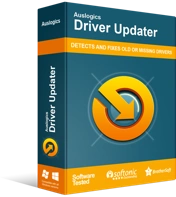
Sürücü Güncelleyici ile Bilgisayar Sorunlarını Çözün
Kararsız bilgisayar performansına genellikle güncel olmayan veya bozuk sürücüler neden olur. Auslogics Driver Updater, sürücü sorunlarını tanılar ve bilgisayarınızın daha sorunsuz çalışmasını sağlamak için eski sürücülerin tümünü bir kerede veya birer birer güncellemenize olanak tanır
Aşağıdaki kılavuzda Auslogics Driver Updater'ı nasıl kullanacağınızı göstereceğiz:
- Auslogics Driver Updater indirme sayfasını açmak için bu Bağlantıya tıklayın veya yeni bir sekmede açın (sisteminizin web tarayıcısındaysanız).
- Sayfa açıldığında, İndir düğmesine tıklayın ve Kaydet'e tıklayın.
- Dosya, 20 megabayttan daha az olduğu için birkaç saniye içinde sisteminizde olmalıdır.
- Tarayıcınız kurulum dosyasını başarıyla indirdiğini size bildirdiğinde, Çalıştır düğmesine tıklayın veya dosyayı kaydettiğiniz klasöre gidin ve yükleyiciye çift tıklayın.
- Kullanıcı Hesabı Denetimi, dosyanın bilgisayarınızda değişiklik yapmasını isteyip istemediğinizi sorduğunda Evet düğmesine tıklayın.
- Şimdi, tercih ettiğiniz dili seçin ve kurulum sihirbazı göründüğünde bir kurulum dizini seçin.
- Aracın bir masaüstü simgesi oluşturmasına, başlatma sırasında başlatmasına ve geliştiricilere anonim raporlar göndermesine izin vermek için aynı sayfadaki onay kutularını da kullanabilirsiniz.
- Tercihlerinizi girdikten sonra "Kurmak için tıklayın" düğmesini tıklayın.
- Programın kurulumu tamamlandıktan sonra, bilgisayarınızı güncel olmayan, bozuk ve eksik sürücüler için taramaya başlayacaktır.
- Programı kurduktan sonra başlamazsa Başlat menüsünden manuel olarak başlatabilirsiniz. Açtığınızda, taramayı başlatan büyük düğmeye tıklayın.
- Tarama işlemi tamamlandığında, sorunlu sürücülerin bir listesi gösterilecek ve ekran sürücünüzde herhangi bir sorun varsa, bu liste görünecektir.
- Programın sürücünüzün en son sürümünü indirmesini ve yüklemesini istemek için Güncelle düğmesine tıklayın. Bu fırsatı, bilgisayarınızdaki diğer sürücüleri güncellemek için kullanabilirsiniz.
- Güncelleme işlemi tamamlandıktan sonra bilgisayarınızı yeniden başlatın ve sorunu kontrol edin.
Manuel Güncelleme Gerçekleştirin
Auslogics Driver Updater gibi araçlara sahip olduğunuz için sürücünüzü manuel olarak güncellemek tamamen gereksiz olsa da başka bir yoldur. Kartınızın üreticisinin web sitesine gitmenin, GPU'nuzun sürücüsünü aramanın ve indirip kurmadan önce tekrar kontrol etmenin stresi buna değmez.
Driver Updater ile, sadece birkaç tıklamayla her şeyi kolayca halledebilirsiniz ve gelecekteki güncellemeler hakkında endişelenmenize bile gerek yok çünkü program bir güncelleme çıktığında sizi bilgilendirecektir.
Oyunu Uyumluluk Modunda Çalıştırın
Muhtemelen, Windows 10 sürümünüz Oxygen Dahil Değildir ile çakışıyor ve mig oyununun çökmesine neden oluyor. Oyunu Windows 8 veya Windows 7 gibi önceki bir Windows sürümü için uyumluluk modunda çalıştırarak saatlerce kesintisiz oyun deneyimi elde edebilirsiniz.
Aşağıdaki kılavuz süreç boyunca size yol gösterecektir:
- Başlat düğmesine sağ tıklayın ve Hızlı Erişim menüsünde Dosya Gezgini'ne tıklayın veya bir Dosya Gezgini penceresi çağırmak için Masaüstünüzdeki herhangi bir klasöre çift tıklayın. Dosya Gezgini'ni başlatmak için Windows + E kısayolunu da kullanabilirsiniz.
- Dosya Gezgini göründüğünde, sol bölmeye gidin ve Bu PC'ye tıklayın.
- Sürücüler ve Aygıtlar altında sağdaki bölmeye gidin ve ardından Yerel Disk C'yi açın.
- Şimdi Program Files (x86) klasörünü açın.
- Program Dosyaları (x86) altındaki Steam klasörüne gidin ve çift tıklayın.
- Steam klasörü göründüğünde, Steamapps klasörünü açın.
- Şimdi, Ortak klasöre gidin ve açın.
- OxygenNotIncluded klasörünü bulun ve çift tıklayın.
- Kurulum sırasında Steam ve oyun için varsayılan dizini değiştirmediyseniz, bunun oyunun kurulum klasörünün yolu olduğunu unutmayın. Ancak oyun veya Steam varsayılan dizinde kurulu değilse ve klasörü nerede bulacağınızı bilmiyorsanız, aşağıdaki adımlar yardımcı olacaktır:
- Steam istemcisini başlatın.
- Steam açıldığında, pencerenin üst kısmındaki Kitaplık'a tıklayın, ardından içerik menüsünde Oyunlar'a tıklayın.
- Hesabınızdaki oyunların listesi göründükten sonra, Oksijen Dahil Değil'i bulun, sağ tıklayın ve ardından Özellikler'e tıklayın.
- Sağ bölmedeki Özellikler sayfasına gidin ve Yerel Dosyalar sekmesine geçin.
- Yerel Dosyalar sekmesi altında, “Yerel Dosyalara Göz At” düğmesine tıklayın.
- Oyunun klasörü şimdi açılacaktır.
- Klasörde, OxygenNotIncluded.exe dosyasını bulun, üzerine sağ tıklayın, ardından beliren içerik menüsünde Özellikler seçeneğine tıklayın.
- Oyunun Özellikler iletişim kutusu göründükten sonra Uyumluluk sekmesine geçin.
- "Bu programı şunun için uyumluluk modunda çalıştır"ın yanındaki kutuyu işaretleyin ve ardından açılır menüden Windows 8 veya Windows 7'yi seçin.
- Tamam düğmesine tıklayın, ardından oyunu başlatın ve kilitlenme sorununu kontrol edin.
Önceki bir Windows sürümünü seçtikten sonra oyun hala çöküyorsa, özelliklerini tekrar açın ve başka bir Windows sürümü seçin.
Steam'in İndirme Önbelleğini Temizle
Steam indirme önbelleği, fazla mesai yaptığınız indirme tercihlerini içerir. Önbellek çok büyüyebilir veya bozulabilir ve oyunlarda, özellikle başlangıç çökmelerinde sorunlara neden olabilir. Sorundan kurtulmak için önbelleği temizlemeniz gerekecek.
İndirme önbelleğini temizledikten sonra yüklü oyunlarınızdan hiçbiri etkilenmeyecektir, ancak önbelleği temizledikten sonra tekrar oturum açmanız gerektiğini unutmayın. Aşağıdaki adımları takip et:
- Steam istemcisini başlatın.
- Pencerenin en üstüne gidin ve Steam'e tıklayın, ardından Ayarlar'ı seçin.
- Ayarlar arayüzü açıldığında, sol bölmeye gidin ve İndirilenler'e tıklayın.
- Sağ bölmeye gidin ve İndirme Önbelleğini Temizle düğmesine tıklayın.
- Tamam düğmesine tıklayın, ardından oyunu yeniden başlatın ve sorunu kontrol edin.
Microsoft Visual C++ Yeniden Dağıtılabilir Paketini yükleyin
Hemen hemen her oyun düzgün çalışması için Visual C++ Yeniden Dağıtılabilir'e güvenir. Bu yüzden paket oyunun yanında kurulur. Bozulmuş veya yükleme işleminin bir parçası düzgün çalışmamış olabilir. Kilitlenme sorununu yaşamanızın sebebinin bu olmadığından emin olmak için tamir etmeniz gerekecek.
Microsoft web sitesine gidin ve paketin en son sürümünü indirin. Oyunun klasöründe bir kurulum paketi bulabilirsiniz, ancak Microsoft paketini kullanmanız önerilir.
Güç Seçeneğinizi Değiştirin
Bilgisayarınız, güç tasarrufu yapmak istediği için CPU hızınızı düşürüyor olabilir. Bu, oyunun düzgün çalışması için gereken kaynakları önemli ölçüde azaltacak ve çökmesine neden olacaktır. Bu durumda sorunu çözmek için bilgisayarınızın güç seçeneğini Yüksek Performans olarak değiştirin.
Aşağıdaki adımları takip et:
- Çalıştır iletişim kutusunu açmak için Windows ve R tuşlarına aynı anda basın.
- Çalıştır açıldıktan sonra, metin alanına "kontrol paneli" (tırnak işaretleri olmadan) yazın ve Enter tuşuna basın veya Tamam düğmesine tıklayın.
- Denetim Masası'nın ana sayfası açıldığında, Sistem ve Güvenlik'e tıklayın, ardından Güç Seçenekleri altında Pil Ayarlarını Değiştir'e tıklayın.
- Güç Seçenekleri penceresinin sol bölmesine gidin ve Bir Güç Planı Oluştur bağlantısını tıklayın.
- Bir Güç Planı Oluştur penceresi açıldığında, yüksek performanslı radyo düğmesini seçin, ardından Plan Adı altındaki metin kutusuna güç planının adını yazın.
- İleri düğmesine tıklayın, ardından Plan Ayarlarını Düzenle penceresinde “Ekranı kapat” ve “Bilgisayarı uyku moduna geçir” ayarlarını değiştirin.
- Değişiklikleri Kaydet düğmesine tıklayın.
- Oyunu yeniden başlatın ve sorunu kontrol edin.
Çözüm
Artık Oksijen Dahil Değil'i sorunsuz çalıştırabileceğinizden eminiz. Daha fazla yardıma ihtiyacınız olup olmadığını bize bildirmek için aşağıdaki yorumlar bölümünü kullanın.
